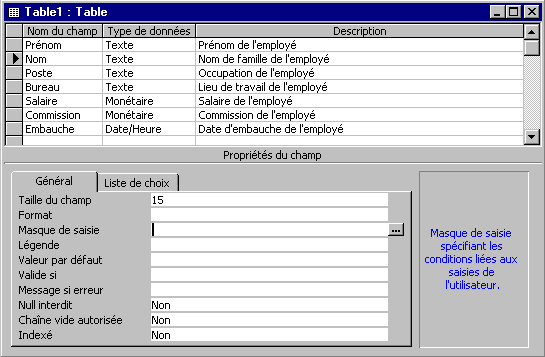
Ce cours reprend les bases pour créer des bases de donnée avec Microsoft Access, c'est une large partie des notes utilisées le formateur dans notre salle ou en entreprises. Cette première partie reprend principalement les notions de base liées aux bases de données, la suite reprendra l'utilisation spécifique de ce gestionnaire de base de donnée, ses commandes et spécificités, en 16 chapitres. Dans la suite, nous reprendrons comme exercice mais surtout comme fil conducteur la gestion d'une bibliothèque (CD-audio, films en DVD, livres, collections). Un autre exemple sur ce site permet Gestion des finances d'un club (bénéfices de chaque activité, annuel, ...).
Son utilisation est de reprendre de grandes quantités d'informations de différentes sources pour les rassembler mais surtout les classer, les trier en fonction de différents critères (par exemple suivant le code postal ou l'entreprise dans un carnet d'adresse), de filtrer ces données (dans l'exemple des correspondants, uniquement les contacts d'une même région mais aussi tous sauf répondant à un critère particulier). Ces fonctions peuvent être faites par des tableurs par des utilisateurs avancés (comme Excel ou calc) mais avec des restrictions, notamment au niveau du nombre d'enregistrements et surtout au niveau programmation plus limité.
Deux méthodes sont employées pour les gestionnaires de bases de données:
- Un programme gère directement des fichiers, pour accéder aux données, vous devez d'abord démarrer le programme. C'est le cas de Works, d'Access, ...
- le gestionnaire ne gère que la base de donnée, c'est une programmation dans différents langages qui envoit les commandes. Les plus célèbres sont MySQL et SQL gérés par exemple en langage C ou PHP.
Une base de donnée (ou plutôt le gestionnaire) peut être relationnelle: des tables de donnéessont liées entre-elles suivant des codes communs, ce qui réduit la taille des différents fichiers. Prenons l'exemple d'une facture. Le document reprend finalement trois parties distinstes: le document en lui-même qui est lié au client repris dans un autre fichier par un code commun, mais aussi les produits, le code commun permet de récupérer la description du produit, éventuellement son prix, ... La majorité des gestionnaires le permettent mais toutes les applications n'utilisent pas ce principe comme de simples carnets d'adresse.
2. Enregistrements (fiche) et champs (cases à remplir).
Dans le cas d'une fiche (les coordonnées d'une personne, les caractéristiques d'un produit), on parle d'enregistrement. Dans chaque fiche, les différentes données sont reprises dans des champs. Chaque champ reprend une caractéristique spécifique, commune dans chaque enregistrement (exemple, le nom).
Les différents traitements se font sur les champs comme les tris et les filtres. A la création de la base de donnée, le choix des champs est très important: il va conditionner les différentes possibilités une fois les enregistrements entrés. Tous les champs ne sont pas utilisés comme critères, quelques uns sont indicatifs.
Prenons comme exemple des fiches produits:
- Code: reprend le produit suivant une suite de lettres et de chiffres. Il va être utilisé pour récupérer le plus rapidement possible une fiche spécifique et doit être unique.
- Description: un texte décrivant le produit. Il n'y a normalement pas de traitement sur ce champ sauf peut-être le filtrage.
- Marque: donné à titre indicatif, mais peut-être utilisé pour récupérer uniquement les produits d'une même marque.
- Famille: reprend les produits suivants des caractéristiques identiques. Par exemple pour dissocier les cartouches d'encre des ordinateurs
- Prix: normalement pas de traitement sauf peut-être cumulé avec d'autres critères, par exemple uniquement les ordinateurs compris entre un prix minimum et maximum.
Suivant l'application, d'autres peuvent être ajoutés comme la date de préemption (produits périssables), le numéro de série, .... Le but ici est simplement de montrer comment on sélectionne les champs à créer pour pouvoir trier et filtrer nos produits. D'autres exemples, comme un carnet d'adresses, sont utilisés dans nos différentes formations sur site.
3. Le tri
La fonction de tri permet d'afficher toutes les données suivant un critère particulier par ordre de grandeur (classement alphabétique, valeur, ...). Dans le cas d'un carnet d'adresse, le classement permet par exemple d'afficher les différentes adresses suivant le nom par ordre alphabétique ou suivant plusieurs critères comme d'abord le nom, ensuite le prénom si plusieurs personnes ont le même prénom. D'autres sont possibles comme le classement par code postal.
4. Filtrage des données
Filtrer les données est une utilisation importante. Elle permet de récupérer uniquement des enregistrements suivant des critères spécifiques: dans notre exemple ci-dessus, uniquement les produits d'une marque donnée ou (en cumulant différents critères) uniquement les ordinateurs d'une marque spécifique.
5. Spécificités d'Access
Pour gérer les données, Access utilise 5 parties distinctes:
- Les tables reprend tous les enregistrements avec leurs champs. A ce stade, les données ne sont pas traitées.
- Les requêtes reprend les traitements sur les tables: fitrage et classement suivant les différents champs mais aussi affichage ou non ou champs calculés à partir des autres champs..
- Les Formulaires permettent d'afficher à l'écran les fiches à partir des tables ou des requêtes, soit sous forme individuelles, soit sous forme de listes.
- Les états sont utilisés pour l'impression, de nouveau en récupérant les données à partir des tables ou des requêtes. Différentes possibilités de mises en page sont paramétrables. L'impression n'est pas directe comme dans un tableur.
- Les macros reprennent des programmations spécifiques sous forme de commandes préprogrammées ou programmées en langage VBA.
6. Démarrer
0 commentaires:
Enregistrer un commentaire